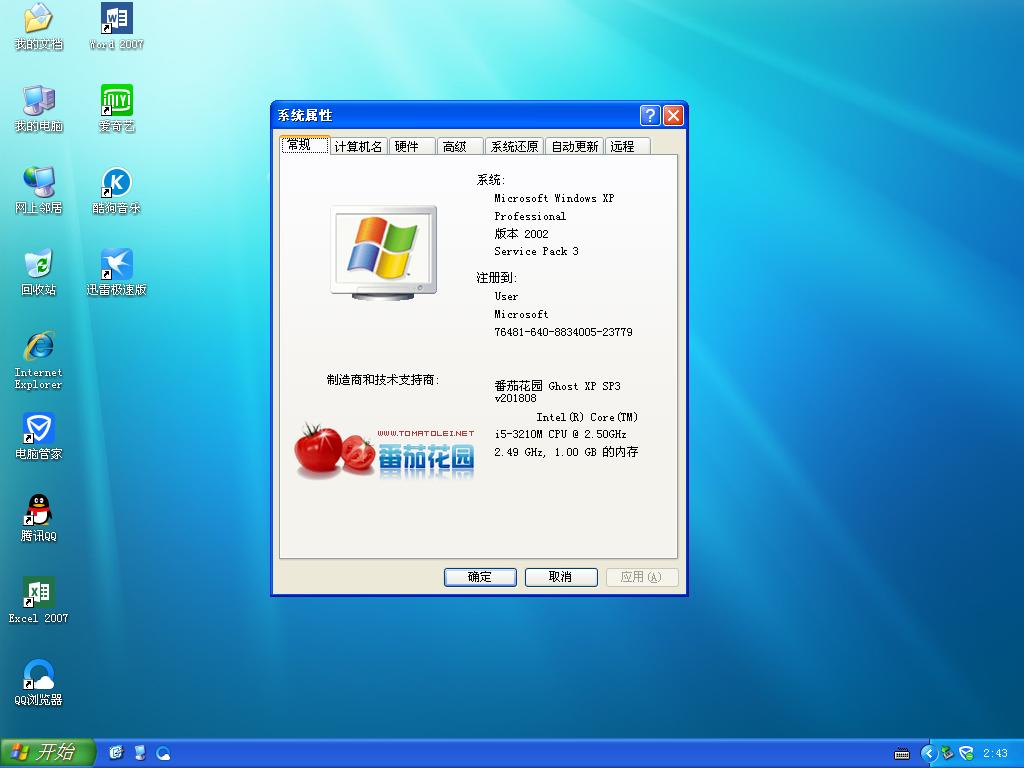u盘安装windows7,本文教您u盘最新安装系统办法
有使用过U盘安装系统的用户都知道通过U盘启动盘引导进入PE系统来进行重装,而当电脑系统出现了无法挽回的问题时,U盘重装系统无疑是个不错的选择,小白们不禁问了,u盘如何安装windows7呢?下面,小编就将想大家演示u盘安装windows7的流程。
U盘不仅能够保存文件,重要资料,现在还可以安装系统,而且比其它安装系统的方便更简单和方便,也因此等到广泛的推广使用U盘安装系统,但是一些电脑小白对u盘安装windows7的方法一无所知,下面小编就来跟大家说说u盘安装windows7的方法。
u盘安装windows7
准备工作:
1、使用u启动v6软件制作好的启动u盘一个
2、Ghostwin7系统镜像文件一个
将下载好的Ghostwin7系统镜像文件复制到u盘中

u盘图解详情-1
按快捷键后会弹出一个窗口,窗口里面会有几个选择,我们按上下方向键“↑↓”选择“【02】运行U启动Win03PE增强版(老机器)”后按回车键确认。
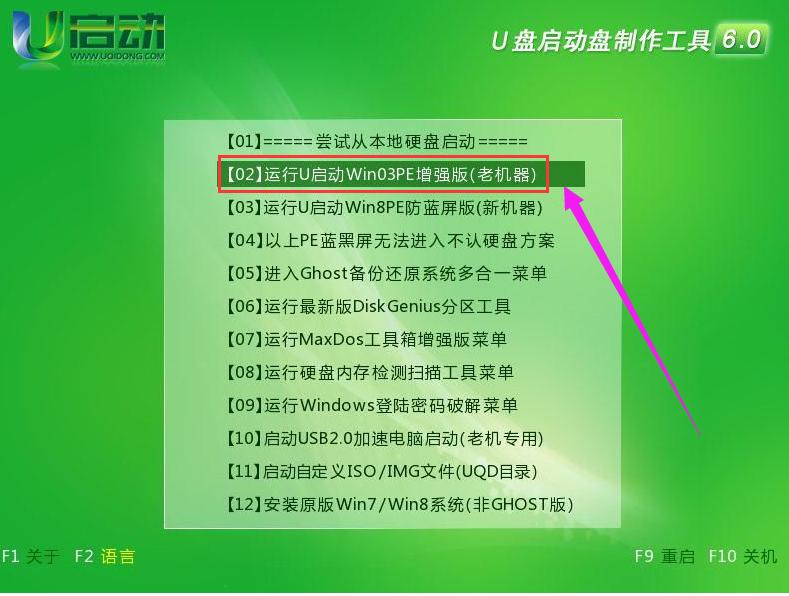
u盘图解详情-2
进入win03PE后,系统会自动运行“u启动PE一键装机”如果没有自动运行,则手动双击打开桌面上“u启动PE一键装机”工具,该工具会自动检测到存放于u盘内的iso系统镜像文件并提取里面的GHO映像文件且显示出来,接下来就是选择将系统安装到哪个磁盘,该工具已经默认选择C盘,无需重新选择,然后点击下方“确定”按钮

u盘安装图解详情-3
当点击确定按钮后,会弹出一个提示窗口。该窗口提示我们是否进行还原,我们只需点击“是(Y)”按钮即可

u盘安装图解详情-4
进入系统还原界面。

安装系统图解详情-5
会弹出信息提示窗口,此时点击“是(Y)”按钮,则自动重启电脑
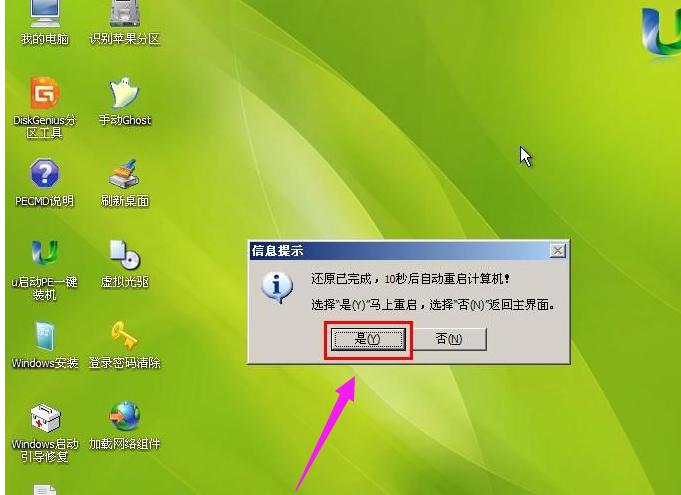
win7图解详情-6
当电脑重启后,会自动完成系统安装的其他过程,我们只需耐心等待其安装完成直至进入电脑桌面

u盘安装图解详情-7
以上就是u盘安装windows7的安装方法了。
推荐系统
番茄花园 Windows 10 极速企业版 版本1903 2022年7月(32位) ISO镜像快速下载
语言:中文版系统大小:3.98GB系统类型:Win10新萝卜家园电脑城专用系统 Windows10 x86 企业版 版本1507 2022年7月(32位) ISO镜像高速下载
语言:中文版系统大小:3.98GB系统类型:Win10笔记本&台式机专用系统 Windows10 企业版 版本1903 2022年7月(32位) ISO镜像快速下载
语言:中文版系统大小:3.98GB系统类型:Win10笔记本&台式机专用系统 Windows10 企业版 版本1903 2022年7月(64位) 提供下载
语言:中文版系统大小:3.98GB系统类型:Win10雨林木风 Windows10 x64 企业装机版 版本1903 2022年7月(64位) ISO镜像高速下载
语言:中文版系统大小:3.98GB系统类型:Win10深度技术 Windows 10 x64 企业版 电脑城装机版 版本1903 2022年7月(64位) 高速下载
语言:中文版系统大小:3.98GB系统类型:Win10电脑公司 装机专用系统Windows10 x64 企业版2022年7月(64位) ISO镜像高速下载
语言:中文版系统大小:3.98GB系统类型:Win10新雨林木风 Windows10 x86 企业装机版2022年7月(32位) ISO镜像高速下载
语言:中文版系统大小:3.15GB系统类型:Win10
热门系统
- 1华硕笔记本&台式机专用系统 GhostWin7 32位正式旗舰版2018年8月(32位)ISO镜像下载
- 2雨林木风 Ghost Win7 SP1 装机版 2020年4月(32位) 提供下载
- 3深度技术 Windows 10 x86 企业版 电脑城装机版2018年10月(32位) ISO镜像免费下载
- 4电脑公司 装机专用系统Windows10 x86喜迎国庆 企业版2020年10月(32位) ISO镜像快速下载
- 5深度技术 Windows 10 x86 企业版 六一节 电脑城装机版 版本1903 2022年6月(32位) ISO镜像免费下载
- 6深度技术 Windows 10 x64 企业版 电脑城装机版2021年1月(64位) 高速下载
- 7新萝卜家园电脑城专用系统 Windows10 x64 企业版2019年10月(64位) ISO镜像免费下载
- 8新萝卜家园 GhostWin7 SP1 最新电脑城极速装机版2018年8月(32位)ISO镜像下载
- 9电脑公司Ghost Win8.1 x32 精选纯净版2022年5月(免激活) ISO镜像高速下载
- 10新萝卜家园Ghost Win8.1 X32 最新纯净版2018年05(自动激活) ISO镜像免费下载
热门文章
常用系统
- 1雨林木风Ghost Win8.1 (64位) 万能纯净版2018年04(完美激活) ISO镜像免费下载
- 2雨林木风 Ghost Win7 SP1 新春特别 装机版 2020年2月(32位) 提供下载
- 3新雨林木风 Windows10 x86 企业装机版2020年2月(32位) ISO镜像高速下载
- 4新萝卜家园 Ghost XP SP3系统 电脑城极速纯净版 2019年4月 ISO镜像下载
- 5番茄花园 Ghost XP SP3 海量驱动装机极速版 2018年8月 ISO镜像下载
- 6番茄花园Ghost Win7 x64 SP1稳定装机版2020年6月(64位) 高速下载
- 7笔记本系统Ghost Win8.1 (32位) 新春特别 极速纯净版2022年2月(免激活) ISO镜像高速下载
- 8笔记本&台式机专用系统GhostWin7 64位旗舰版2020年3月(64位) 高速下载
- 9新萝卜家园 Ghost XP SP3系统 电脑城极速纯净版 2020年12月 ISO镜像高速下载
- 10新萝卜家园电脑城专用系统 Windows10 x64 六一节 企业版2020年6月(64位) ISO镜像免费下载